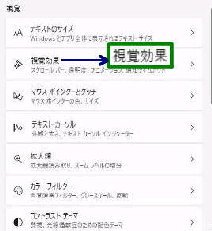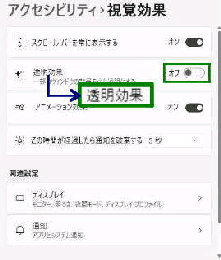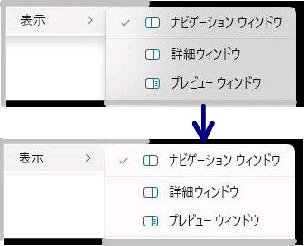● ウィンドウやタスクバーの透明効果を無効にする
「視覚効果」 設定画面です。
「透明効果」 右側のスイッチを オフ にして
ください。
設定 → 「アクセシビリティ」 設定画面を
表示します。
ウィンドウの一部やタスクバーはデフォルト
で 「透明効果」 が有効になっています。
この 「透明効果」 は 「設定」 アプリで無効
にすることができます。
《 Windows 11 バージョン22H2 画面 》
これで、「透明効果」 が無効になりました。
元に戻す場合は、スイッチを オン にします。
《視覚効果》
スクロール バー、透明度、アニメーション
通知タイムアウト
その結果、左図のようにウィンドウが重なった
ときの後ろのウィンドウや背景が透けて見え、
前面ウィンドウが見にくくなることがあります。
「視覚」 項目の 「視覚効果」 を選択して
ください。
「透明効果」 スイッチは、「個人用設定」 の
「色」 画面にもあるので、こちらでスイッチ
をオフ にしても同じ結果になります。
←透明効果
無効